Absolute를 제거하는 방법
摘要: 다음 지침에 따라 Absolute를 제거할 수 있습니다.
本文适用于
本文不适用于
本文并非针对某种特定的产品。
本文并非包含所有产品版本。
症状
다음을 위해 엔드포인트에서 Absolute를 제거해야 할 수 있습니다.
- 라이선스 부여 불일치 수정
- 제품 문제 해결
- 운영 체제 비호환성 문제 해결
영향을 받는 제품:
- Absolute
영향을 받는 운영 체제:
- Windows
原因
해당 사항 없음
解决方案
엔드포인트에서 Absolute 에이전트를 제거하려면 제거 요청을 제출해야 합니다.
엔드포인트 제거를 요청하려면 다음을 수행합니다.
- 웹 브라우저를 열고 https://cc.absolute.com
이동합니다.
- 웹 포털에 액세스하는 데 사용되는 이메일 주소를 입력한 후 다음을 클릭합니다.

- 웹 포털에 로그인합니다.

- 왼쪽 메뉴에서 Find Devices 아이콘을 선택합니다.

- Active Devices를 클릭합니다.
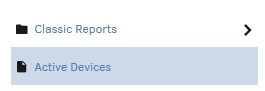
- 엔드포인트를 검색합니다.

- 엔드포인트를 확인하여 제어 해제합니다.
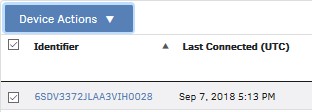
참고: 예제 엔드포인트는 사용자의 환경에 따라 다릅니다.
- Device Action을 클릭한 다음 Unenroll Device를 선택합니다.
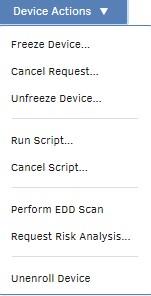
- Unenroll Device를 클릭합니다.
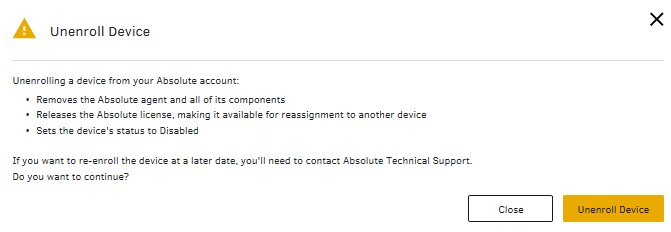
지원 부서에 문의하려면 Dell Data Security 국제 지원 전화번호를 참조하십시오.
온라인으로 기술 지원 요청을 생성하려면 TechDirect로 이동하십시오.
추가 정보 및 리소스를 보려면 Dell 보안 커뮤니티 포럼에 참여하십시오.
其他信息
视频
受影响的产品
Absolute文章属性
文章编号: 000131245
文章类型: Solution
上次修改时间: 11 4月 2023
版本: 8
从其他戴尔用户那里查找问题的答案
支持服务
检查您的设备是否在支持服务涵盖的范围内。